

Por Gina Barrow, Última atualização: January 10, 2024
O Snapchat é um serviço para enviar e receber fotos, vídeos e mensagens em telefones celulares. O remetente pode determinar e limitar o período em que uma determinada mensagem pode ser visualizada. Se você é um usuário pesado do Snapchat, encontrará alguns problemas comuns irritantes quando se trata do Snapchat. Uma delas é a reclamação de Snapchat não carrega corretamente que se transforma em uma tela preta.
Esse problema é comum entre vários usuários de Android e iOS. Se você é um deles, neste artigo, vamos ajudá-lo a corrigir seus problemas de Snaps. Aqui estão algumas das seis soluções que você pode tomar sempre que seu Snapchat agir, especialmente para o problema de que seu Snapchat não está carregando:
Método 1. Reinicie seu telefoneMétodo 2. Limpe o cache do SnapchatMétodo 3. Conversa claraMétodo 4. Verifique a redeMétodo 5. Atualize seu iOSMétodo 6. Desinstale e reinstaleConcluindo!
As pessoas também leramComo FaceTime no SnapchatComo salvar vídeos do Snapchat em 2024
Sempre que seu Snapchat não carregar, reiniciar o telefone é uma maneira fácil de lidar com isso. Se, em qualquer caso, você já reiniciou seu telefone e ainda assim o Snapchat não carrega, você deve tentar uma reinicialização forçada. Para a maioria dos telefones Android, uma reinicialização forçada pode ser feita simplesmente segurando o botão Liga / Desliga e o botão Diminuir volume. Para dispositivos iPhone, veja como fazer isso:

Se reiniciar o telefone não funcionar e ainda assim o Snapchat não carregar, limpar o cache do Snapchat é outra solução. Desde o momento em que você baixou o Snapchat no seu telefone, todos os tipos de dados e mídia também são baixados no seu dispositivo. Quando algum desses dados estiver com erro, o aplicativo pode estar se comportando mal, causando esses erros. Aqui está como você limpa o cache no seu Snapchat:
Esse processo não leva muito do seu tempo, pois causaria algum dano ou perda de dados. Ele apenas limpa todo o cache encontrado no seu Snapchat e permite que o aplicativo sincronize com os servidores do Snapchat.
Outra maneira de corrigir o descarregamento do Snapchat é excluir mensagens. Por exemplo, se você ver uma imagem de visualização cinza e seu Snapchat não carregar mais, não importa o quanto você toque. Você pode simplesmente remover ou excluir essa mensagem para resolver o problema. Aqui está como você faz isso:
Por alguns motivos, o Snapchat mostra esses problemas por causa do problema na conexão. Verificar se a rede do seu dispositivo iPhone é viável ou não é outra maneira fácil de resolver o problema. Redefinir as configurações de rede do seu dispositivo iPhone é recomendável se isso acontecer. Aqui está como você faz isso:
Outra razão responsável pela qual problemas como esse acontecem é que você está usando uma versão antiga do iOS. A atualização do seu iOS pode ajudar se o Snapchat não estiver aparecendo nas notificações e outros problemas que você tem com ele. Aqui está como você faz isso:
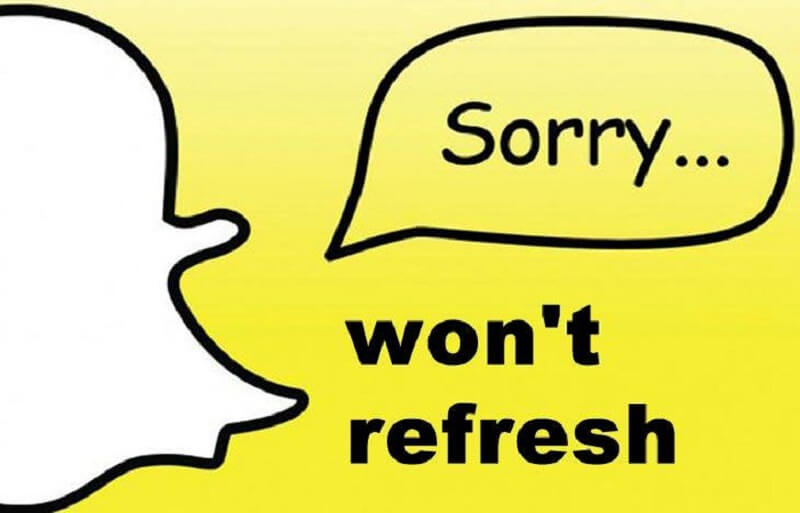
O Snapchat como um aplicativo ainda pode não funcionar se estiver totalmente corrompido. A única maneira de corrigi-lo é reinstalar o aplicativo para recuperá-lo de seu estado original. No entanto, antes de fazer isso, você precisa primeiro desinstalar o aplicativo do seu dispositivo e aqui está como você faz isso corretamente:
Os principais problemas do aplicativo podem ser corrigidos simplesmente desinstalando e reinstalando o aplicativo. Assim, se depois de fazer isso o problema persistir, você deve estar lidando com um problema de software. Isso significa que você precisa reiniciar seu dispositivo para eliminar completamente o problema.
Com as seis soluções apresentadas, esperamos encontrar a melhor maneira de lidar com o problema de que seu Snapchat não está carregando corretamente. Você pode reiniciar o telefone, limpar o cache, limpar a conversa, verificar a rede, atualizar o iOS ou desinstalar e reinstalar o aplicativo. Selecione e siga as etapas de um dos seis métodos apresentados acima para ajudar a resolver seu problema de que o Snapchat não está carregando.
Deixe um comentário
Comentário
Kit de ferramentas para iOS
3 Métodos para recuperar seus dados apagados do iPhone ou iPad.
Download grátis Download grátisArtigos Quentes
/
INTERESSANTEMAÇANTE
/
SIMPLESDIFÍCIL
Obrigada! Aqui estão suas escolhas:
Excelente
Classificação: 0 / 5 (com base em 0 classificações)